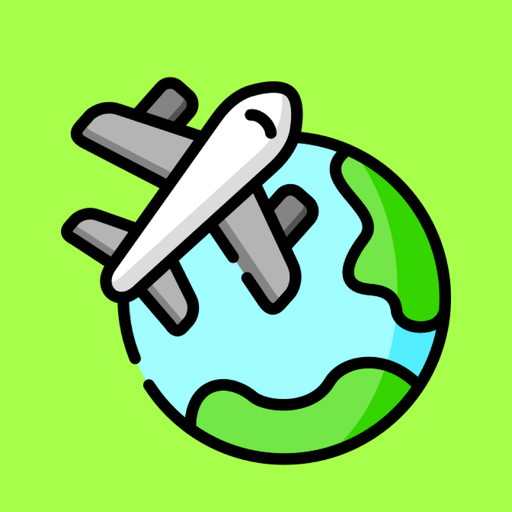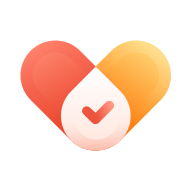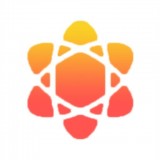如何调整word文档行间距
在日常使用word文档进行文字处理时,合理调整行间距是让文档排版更加美观、易读的关键一步。那么,word文档行间距怎么调整呢?接下来就为大家详细介绍。
一、简单的行间距调整方法
首先,打开需要调整行间距的word文档。将光标定位到你想要调整行间距的段落中,或者选中你要设置行间距的多个段落。然后,在“开始”选项卡中找到“段落”功能区。在这里,你可以看到一个“行距”按钮,点击它会弹出一个下拉菜单,里面有多种预设的行距选项,如“单倍行距”“1.5倍行距”“2倍行距”等。选择你需要的行距选项,文档的行间距就会立即调整。
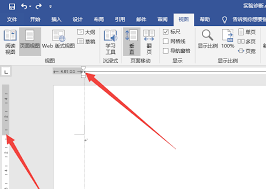
二、自定义行间距
如果你对预设的行距不满意,还可以进行自定义设置。同样在“段落”功能区中,点击“行距”按钮旁边的小箭头,会弹出“段落”对话框。在“段落”对话框的“缩进和间距”选项卡中,找到“行距”下拉菜单,选择“固定值”或“多倍行距”等自定义选项。
(一)固定值
选择“固定值”后,可以在后面的“设置值”框中输入具体的数值来确定行间距的大小。比如,输入“20磅”,文档的行间距就会固定为20磅。这种方式适合对行间距要求比较精确的情况。
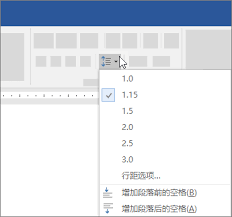
(二)多倍行距
选择“多倍行距”,可以在“设置值”框中输入倍数来调整行间距。例如,输入“1.2”表示行间距为单倍行距的1.2倍。通过多倍行距,你可以根据文档内容的特点灵活调整行间距。
三、调整段前和段后间距
除了调整行间距,还可以对段落的段前和段后间距进行设置。在“段落”对话框中,“段前”和“段后”框用于控制段落与上一段落和下一段落之间的空白距离。适当增加段前或段后间距,可以使文档的层次更加分明,阅读起来更加舒适。
合理调整word文档的行间距能够显著提升文档的整体美感和可读性。无论是撰写论文、报告,还是日常的工作文档,掌握这些行间距调整技巧都能让你的文档更加出色。快去试试吧,让你的word文档排版焕然一新!